Fehler 0x87e107d1 beim Herunterladen von Xbox-Inhalten

Wenn beim Herunterladen von Xbox-Inhalten auf Ihre Konsole der Fehler 0x87e107d1 angezeigt wird, hilft Ihnen dieser Artikel bei der Behebung. Normalerweise tritt dieser Fehler auf, wenn Benutzer versuchen, den Inhalt auf ihre Xbox-Konsolen herunterzuladen.
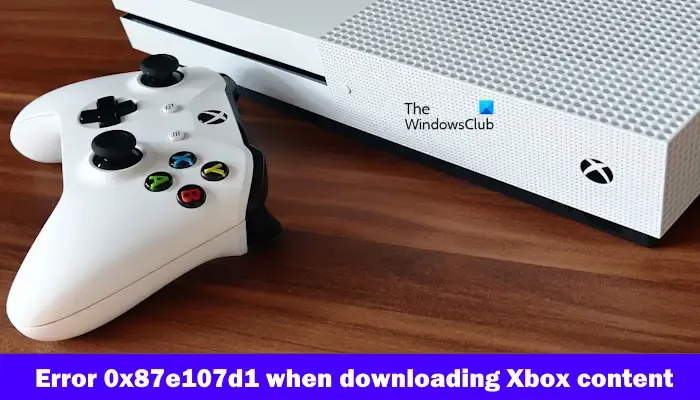
Behebung des Fehlers 0x87e107d1 beim Herunterladen von Xbox-Inhalten
Wenn beim Herunterladen von Xbox-Inhalten der Fehler 0x87e107d1 auftritt, verwenden Sie die folgenden Korrekturen, um das Problem zu beheben.
- Überprüfen Sie den Status des Xbox Live-Dienstes
- Prüfe deine Internetverbindung
- Schalten Sie Ihre Xbox-Konsole aus und wieder ein
- Versuchen Sie, den Inhalt erneut herunterzuladen
- Entfernen Sie Ihr Profil und fügen Sie es hinzu
Lasst uns beginnen.
1]Überprüfen Sie den Status des Xbox Live-Dienstes
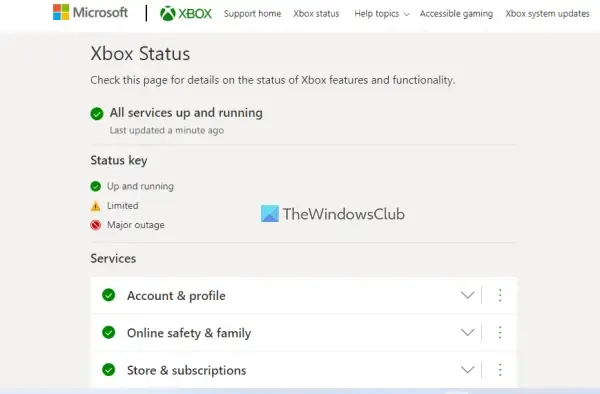
Bevor Sie mit der weiteren Fehlerbehebung fortfahren, überprüfen Sie den Status des Xbox Live-Dienstes . Manchmal tritt dieses Problem aufgrund des Ausfalls des Xbox Live-Dienstes auf. Sollte es zu einem Ausfall der Xbox-Server kommen, liegt das Problem nicht bei Ihnen. In dieser Situation müssen Sie warten, bis das Problem behoben ist. Überprüfen Sie weiterhin den Status des Ausfalls auf der Xbox-Statusseite.
2]Überprüfen Sie Ihre Internetverbindung
Eine instabile oder schlechte Internetverbindung kann der Grund für diesen Fehler sein. Stellen Sie sicher, dass Sie über eine gute Internetverbindung verfügen, während Sie die Inhalte auf die Xbox-Konsole herunterladen. Wenn Sie eine drahtlose Internetverbindung verwenden, empfehlen wir Ihnen, Ihre Xbox-Konsole über ein Ethernet-Kabel mit Ihrem Router zu verbinden.
Wir empfehlen Ihnen außerdem, Ihren WLAN-Router aus- und wieder einzuschalten. Überprüfen Sie die unten aufgeführten Schritte, um Ihren WLAN-Router aus- und wieder einzuschalten:

- Trennen Sie das Netzteil vom Router und der Steckdose.
- Warten Sie ein paar Minuten.
- Stecken Sie das Netzteil wieder in den Router.
- Warten Sie, bis der Router hochfährt und eine Verbindung zum Internet herstellt.
Überprüfen Sie, ob das Problem weiterhin besteht.
3] Schalten Sie Ihre Xbox-Konsole aus und wieder ein
Manchmal können durch Aus- und Wiedereinschalten der Xbox-Konsole mehrere Probleme behoben werden. Dadurch werden vorübergehende Störungen behoben, die diesen Fehler verursachen könnten. Überprüfen Sie die folgenden Schritte, um Ihre Xbox-Konsole aus- und wieder einzuschalten:
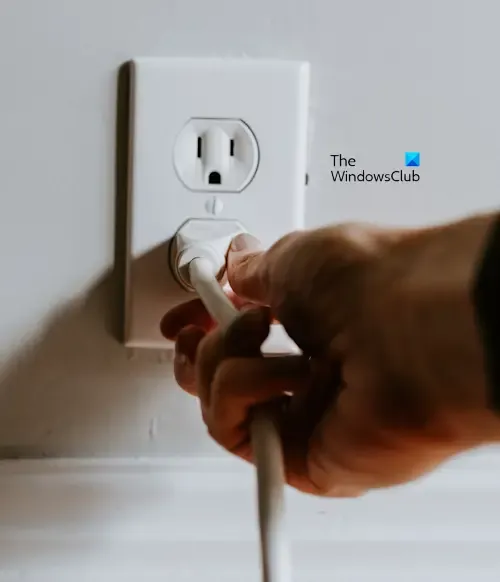
- Schalten Sie Ihre Konsole aus, indem Sie die Xbox-Taste auf der Konsole 5–10 Sekunden lang gedrückt halten.
- Der Controller wird ausgeschaltet. Ziehen Sie das Netzkabel aus der Steckdose.
- Warten Sie einige Sekunden, schließen Sie dann das Netzkabel an und schalten Sie die Stromversorgung ein.
- Drücken Sie die Xbox-Taste erneut, um die Xbox One-Konsole einzuschalten.
4] Versuchen Sie, den Inhalt erneut herunterzuladen
Es besteht die Möglichkeit, dass dieser Fehler aufgrund vorübergehender Störungen auftritt. Wir empfehlen Ihnen, den Inhalt erneut herunterzuladen und zu prüfen, ob er Änderungen mit sich bringt. Führen Sie dazu die folgenden Schritte aus:
- Öffnen Sie „Meine Spiele und Apps“ .
- Wählen Sie „Warteschlange“ und markieren Sie dann das Spiel, das Sie herunterladen möchten.
- Sehen Sie sich den Status an. Wenn der Status „In der Warteschlange“ oder „Pause“ lautet, drücken Sie nach der Auswahl des Spiels die Menütaste und wählen Sie dann „ Installation fortsetzen“ aus .
5]Entfernen Sie Ihr Profil und fügen Sie es hinzu
Sie können auch versuchen, Ihr Xbox-Profil zu entfernen und erneut hinzuzufügen. Führen Sie dazu die folgenden Schritte aus:
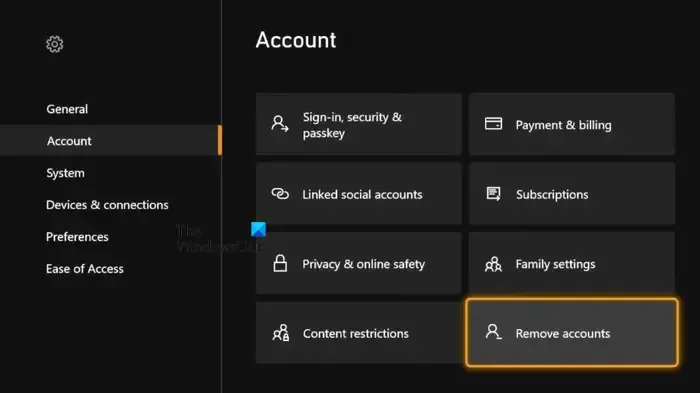
- Drücken Sie die Xbox-Taste, um den Guide zu öffnen.
- Gehen Sie zu „ Profil & System > Einstellungen > Konto “.
- Wählen Sie Konten entfernen aus .
- Wählen Sie das Konto aus, das Sie entfernen möchten, und wählen Sie im Bestätigungsbildschirm Entfernen aus.
- Nachdem Sie Ihr Xbox-Konto entfernt haben, starten Sie Ihre Konsole neu und fügen Sie Ihr Profil erneut hinzu.
Das ist es, und ich hoffe, das hilft.
Wie behebe ich den Fehlercode 0x800701e7?
Um diesen Fehlercode 0x800701e7 auf Ihrer Xbox-Konsole zu beheben, können Sie Schritte zur Fehlerbehebung durchführen, z. B. Ihre Xbox-Konsole aus- und wieder einschalten, Ihre Xbox-Konsole auf die Werkseinstellungen zurücksetzen, Ihren Router aus- und wieder einschalten usw.
Was ist der Fehler 0x87e10001 auf der Xbox One?
Normalerweise erscheint dieser Fehler 0x87e10001 auf der Xbox One-Konsole, wenn nicht genügend Speicherplatz zum Öffnen eines Spiels oder einer App vorhanden ist. Um diesen Fehlercode zu beheben, versuchen Sie, Speicherplatz auf Ihrer Xbox One freizugeben.



Schreibe einen Kommentar